Galaxy S22: تمكين / تعطيل التدوير التلقائي للشاشة

مع هاتف Galaxy S22، يمكنك بسهولة تمكين أو تعطيل التدوير التلقائي للشاشة لتحسين تجربة الاستخدام.
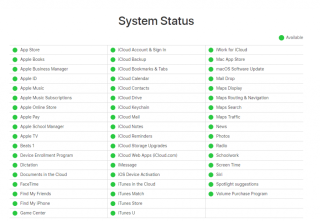
يبدو الدخول إلى متجر واختيار فستان مثالي للحفلة والقيام بالشراء باستخدام Apple Pay فكرة سهلة. لا حاجة لحمل النقود ، ولا الخنازير في جيوب المحفظة. كل شيء يبدو رائعًا حتى تدرك أن Apple Pay لا يعمل وأن الفستان الذي كنت تخطط لشرائه يجب أن يعود على نفس الرف.
تجمع Apple Pay بين الأمان والبساطة في وقت ما وأصبحت خيارًا رئيسيًا للعديد من المستخدمين هذه الأيام. في الاستخدام هو بسيطة مثل كتابة رسالة إلى الخلف إلى صديق. علاوة على ذلك ، يمكنك أيضًا تشغيله باستخدام iMessage .
إذا كان Apple Pay الخاص بك لا يعمل ، فلا تشعر بالضعف لأننا نخبرك ببعض نصائح استكشاف الأخطاء وإصلاحها لفك تشفير السيناريو. دع iPhone يعمل بسلاسة مرة أخرى! اتبع سلسلة النقاط المذكورة أدناه وتعرف على الأشياء التي تحتاج إلى القيام بها عندما يكون Apple Pay معطلاً على iPhone.
1. هل Apple Pay Down؟
ليس دائمًا أن هاتفك هو الجاني. أحيانًا تكون Apple Pay معطلة عن الواجهة الخلفية وتوجد مشكلة في النظام الداخلي فقط. يمكنك دائمًا التحقق من حالة نظام Apple ومعرفة الشيء الحقيقي.
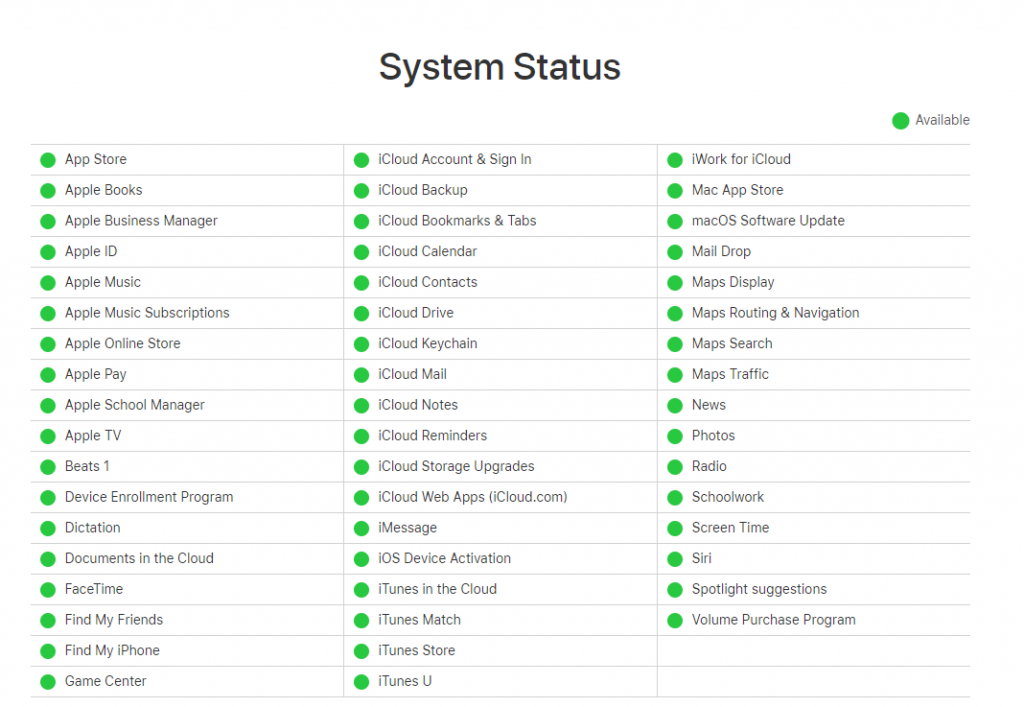
لكن الشيء الجيد هو أن هذا النظام ينتعش مرة أخرى في وقت قريب جدًا. لذلك إذا كانت مثل هذه الحالة سائدة ، فاختر طريقة أخرى في هذه الأثناء.
2. إذا لم تكن Apple Pay مدعومة من طرف المتجر؟
يجب أن تسأل صاحب المتجر عما إذا كان يتم دعم Apple Pay في المتجر أم لا لأن العديد من الشركات لم تقم بتسهيل الأمر. إذا فعلوا ذلك ولم تكن إحدى الطرفيات داعمة ، فيمكنك أن تطلب منهم قارئ بطاقة آخر.
قد يكون من الممكن ألا تعمل بعض المحطات الطرفية ، لذا من الأفضل تجربة بطاقتك على محطات طرفية مختلفة للمتاجر وتأكد من أن جهاز iPhone الخاص بك لا يدعم الوضع الحالي.
3. Apple Pay لا تعمل على جهاز iPhone الخاص بك؟
لهذا ، فإن الحل الشائع هو اختيار بطاقتك يدويًا.
افتح تطبيق Wallet> حدد البطاقة> ضع iPhone بالقرب من قارئ NFC> استخدم TouchID عندما يُطلب منك ذلك .
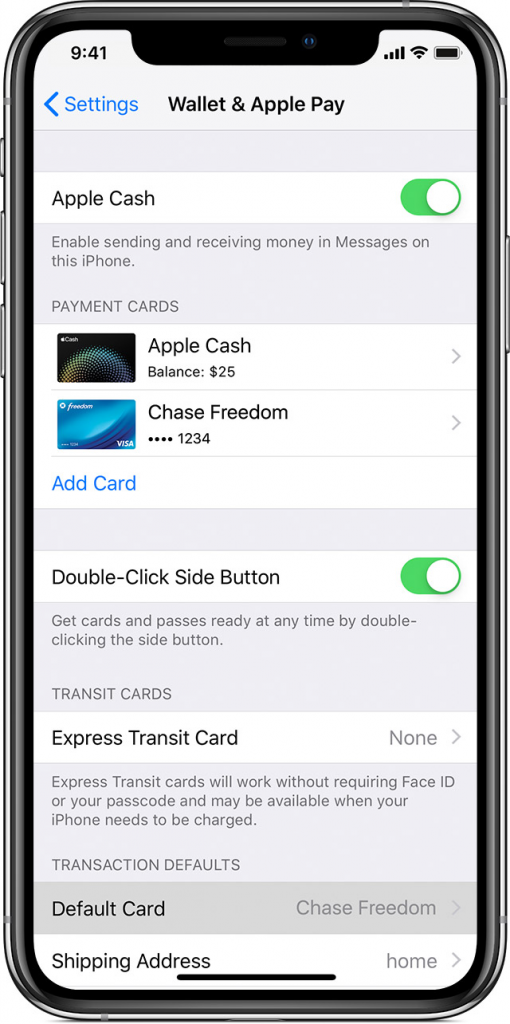
المصدر: support.apple.com
بهذا ، يجب أن تكتمل معاملتك إذا تم ملاحظة الانسداد في هذا الموقع.
4. النظر في إعادة إضافة البطاقة أو استبدالها بأخرى
في بعض الأحيان عندما تحصل على بطاقة جديدة ، يلزم إجراء تحديث يدوي لأنها لا تتم مزامنتها أو لا تسجل تلقائيًا في Apple Pay. لا تقلق ، يمكن القيام بذلك بسرعة من خلال مجموعة من الخطوات البسيطة المذكورة هنا.
افتح الإعدادات> Passbook و Apple Pay .
حدد إزالة البطاقة لحذف التفاصيل المسجلة بالفعل. الآن قم بالوصول إلى الإعدادات> Passbook و Apple Pay> إضافة بطاقة ائتمان أو بطاقة خصم.
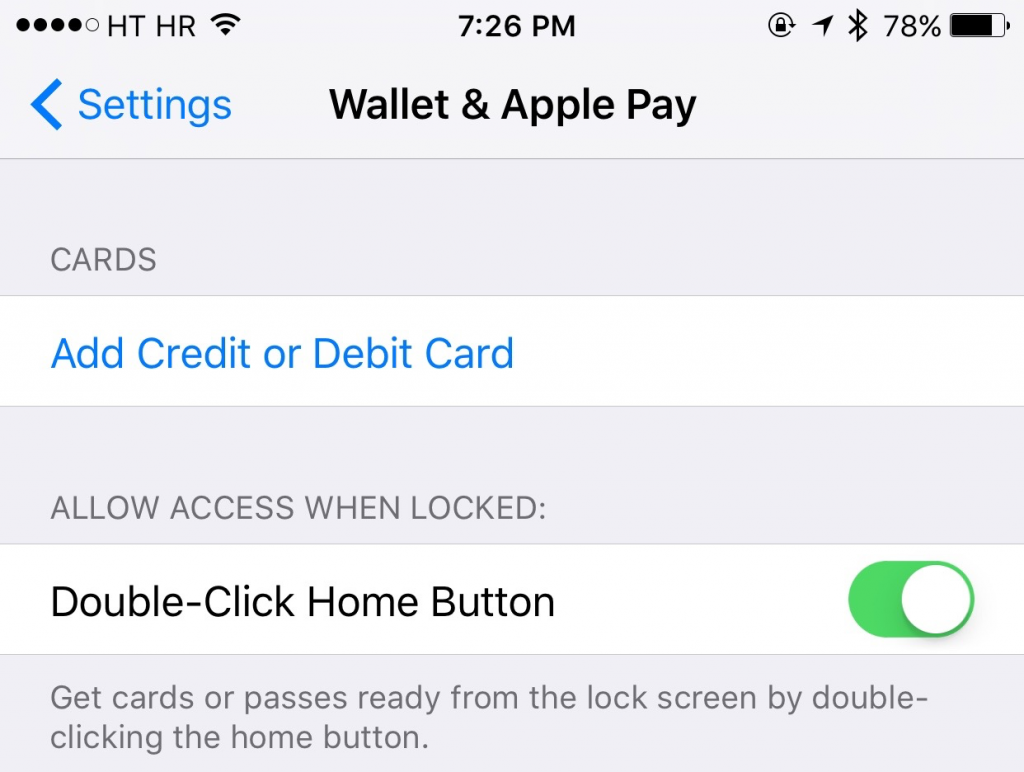
المصدر: idownloadblog.com
يجب أن تظل على دراية بحقيقة أن البنك قد يطلب التحقق عندما تحاول إزالة أو إضافة تفاصيل البطاقة.
5. إصلاح الخلل عن طريق تثبيت التحديثات
قد تكون هناك بعض التحديثات المتبقية واجبة الإصلاح ويجب إصلاحها. في مثل هذه الحالة ، انتقل إلى الإعدادات> عام> البرامج. ستعمل هذه الخطوة على التخلص من أي مشكلة تنتهي إلى أن Apple Pay لا تعمل على iPhone وقد يتم إصلاحها بسهولة.
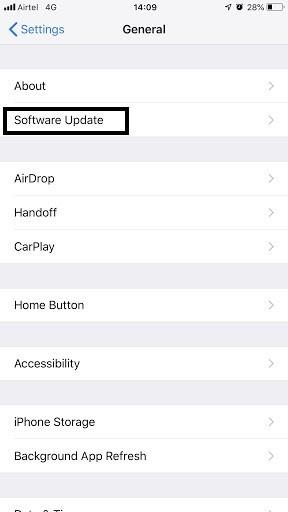
6. إعادة تشغيل الجهاز
يمكنك اعتباره خيارًا آخر ولكنه قوي إذا لم تستجب أي من الخطوات المذكورة أعلاه بشكل إيجابي. لأن نعم ، فإن إعادة تشغيل الهاتف تقتل البرامج غير المستجيبة ويتم إعادة ضبط جميع البتات والقطع داخل iPhone. جربه إذا فشلت أي من الخطوات المذكورة أعلاه في إعادة تشغيل iPhone pay.
استنتاج
نعتقد أن مشكلة واحدة أو أخرى أو نصائح التصوير الخاصة بهم ستنجح معك عندما لا تتمكن من الدفع باستخدام iPhone. يُنصح أيضًا بمواصلة تحديث هاتفك مع مرور الوقت لحل أي مشكلة ، سواء كانت Apple Pay لا تعمل أو أي مشكلة أخرى.
قد تكون هناك أيضًا بعض الحالات التي لا يقبلها أي تطبيق معين مثل Uber و Starbucks وما إلى ذلك ، ففكر في حذف حسابك وتشكيله على هذه التطبيقات أو إضافة طرق دفع جديدة إليها.
أخبرنا إذا كنت قد واجهت مثل هذا الموقف والطرق التي عملت بشكل جيد بالنسبة لك. نحن منفتحون أيضًا على المزيد من الاقتراحات والتعليقات القيمة في قسم التعليقات. أيضًا ، لا تنس التحقق من صفحتنا على Facebook و YouTube .
مع هاتف Galaxy S22، يمكنك بسهولة تمكين أو تعطيل التدوير التلقائي للشاشة لتحسين تجربة الاستخدام.
إذا كنت ترغب في معرفة ما الذي حذفته سابقًا أو الإجابة عن كيفية مشاهدة التغريدات المحذوفة على Twitter، فهذا الدليل مناسب لك. اقرأ المدونة لتجد إجابتك.
هل سئمت من جميع القنوات التي اشتركت فيها؟ تعرف على كيفية إلغاء الاشتراك في جميع قنوات اليوتيوب مرة واحدة بسهولة وفاعلية.
هل تواجه مشاكل في استقبال أو إرسال الرسائل النصية على هاتف Samsung Galaxy؟ إليك 5 طرق فعالة لإعادة ضبط إعدادات الرسائل على Samsung.
إذا بدأ جهاز Android الخاص بك في الشحن الاحتياطي تلقائيًا، اتبع هذه الخطوات الفعالة لتعطيل هذه الميزة وإصلاح المشكلة بسهولة.
تعرف على كيفية تغيير اللغة ونغمة الصوت في تطبيق Bixby Voice بسهولة، واكتشف خطوات بسيطة لتحسين تجربتك مع مساعد Samsung الصوتي الذكي.
تعلم كيفية دفق Zoom Meeting Live على Facebook Live و YouTube بشكل سهل وفعال. خطوات تفصيلية ومتطلبات أساسية لتتمكن من بث اجتماعاتك مباشرة.
هل تواجه مشكلة في إرفاق الملفات في Gmail؟ نوضح لك 8 حلول فعّالة لمساعدتك في حل هذه المشكلة وإرسال ملفاتك بسلاسة.
هل تريد العثور على شخص محدد على Telegram؟ فيما يلي 6 طرق سهلة يمكنك استخدامها للبحث عن الأشخاص على Telegram بسهولة ويسر.
استمتع بمشاهدة مقاطع فيديو YouTube بدون إعلانات مع هذه الطرق الفعالة.







